Win10怎么禁用小娜助手
摘要:Win10禁用小娜助手方法步骤:首先进入Win10设置,然后依次再进入【隐私设置】,然后在【语音、书写及打字】选项中,将【停止监测我的行为】...

Win10禁用小娜助手方法步骤:
首先进入Win10设置,然后依次再进入【隐私设置】,然后在【语音、书写及打字】选项中,将【停止监测我的行为】功能禁用即可,这样就可以关闭Win10小娜助手了,如下图所示。
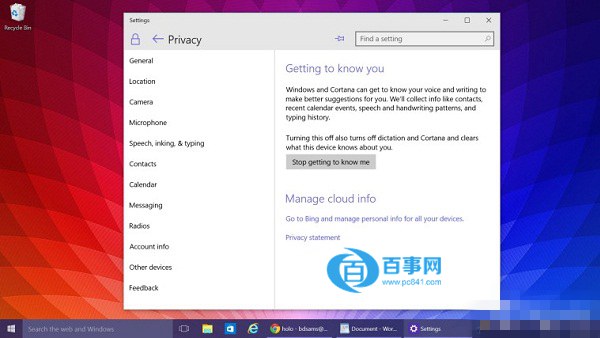
在目前最新的Win10 Build 10074版本中已经加入了禁用小娜助手功能,Win10电脑用户不妨试试,另外后期的正式版也是采用这种方法禁用小娜助手。
由于小娜助手会监测用户的操作行为,如果担心隐私问题,大家可以通过以上方法禁用小娜助手。
【Win10怎么禁用小娜助手】相关文章:
★ Win10怎么禁用小娜助手?windows 10关闭Cortana助手方法介绍
